A todo el mundo le encanta escuchar música de vez en cuando. Por lo tanto, mantener tus canciones y listas de reproducción favoritas en tu iPhone no es algo completamente nuevo. ¿Pero qué harás si algún día borras accidentalmente tus canciones favoritas? ¿O qué harás si tu dispositivo se pierde o has comprado un nuevo dispositivo y deseas recuperar tu música en el nuevo dispositivo? Descargar cada una de las canciones de nuevo será muy agotador.
Entonces, en cambio, es mejor recuperar la lista de reproducción eliminada de Apple Music. Si no sabes cómo recuperar música en iPhone, sigue este artículo. Aquí te daremos las mejores soluciones para recuperar música borrada en iPhone.
Hay varias formas de recuperar música eliminada en iPhone. Las soluciones comunes se dan a continuación:
Manera 1: Recuperar música en iPhone desde copia de seguridad de iTunes
Si alguna vez has sincronizado tu iPhone con iTunes, entonces podrías recuperar fácilmente las listas de reproducción eliminadas de la música de Apple de iTunes a tu iPhone. Con la ayuda de la función de sincronización de iTunes será posible que te permita sincronizar datos entre tu dispositivo iTunes y iOS. Por lo tanto, si eliminas accidentalmente algunas canciones o listas de reproducción de música en tu iPhone, podrás restaurarlas fácilmente si has sincronizado tu dispositivo con iTunes antes de que ocurra el accidente. ¿Quieres saber cómo recuperar música en iPhone usando iTunes? Sigue los pasos a continuación:
Paso 1: Conecta tu iPhone a tu PC con un cable USB e inicia iTunes en él. Asegúrate de estar utilizando la última versión de iTunes.
Paso 2: Haz clic en el icono del Dispositivo en la parte superior y selecciona Música en la barra lateral izquierda.
Paso 3: Selecciona la opción Sincronizar Música en el panel derecho y luego selecciona la música que deseas sincronizar.
Paso 4: Finalmente, haz clic en Aplicar para iniciar el proceso de sincronización.
Manera 2: Recuperar música en iPhone desde la copia de seguridad de iCloud
Si se pierde tu iPhone o has comprado un dispositivo nuevo, puedes restaurar todos los datos de tu dispositivo, incluida la música de Apple, restaurando la copia de seguridad de iCloud. Sin embargo, primero debes habilitar la función de copia de seguridad de iCloud para restaurar el dispositivo utilizando la copia de seguridad de iCloud. Además, este método requiere un dispositivo nuevo, es decir, un dispositivo que no está configurado como un dispositivo nuevo o cuando se restablece el iPhone de fábrica. Sigue los pasos para saber cómo recuperar música eliminada en iPhone usando la función de restauración de copia de seguridad de iCloud.
Paso 1: En un dispositivo antiguo, ve a Ajustes > General > Restablecer > Borrar contenidos y ajustes para restablecer el dispositivo y eliminar todos los datos que contiene.
Paso 2: Ahora, inicia el proceso de configuración del dispositivo siguiendo las instrucciones en pantalla. En la Sección Aplicación y Datos, selecciona Restaurar desde la opción iCloud.
Paso 3: Ahora, inicia sesión en iCloud con tu ID de Apple y luego selecciona la copia de seguridad de iCloud para restaurar. Comenzará a restaurar los datos de la copia de seguridad de iCloud seleccionada en el iPhone, incluidos la música, las fotos, los calendarios y otros datos.
Manera 3: Recuperar la música perdida de iPhone directamente
El método anterior puede ayudarte a recuperar archivos de música eliminados en tu iPhone, pero tiene muchas limitaciones. Sin embargo, si no tienes iTunes, o si no has sincronizado los archivos de música que deseas con iTunes, no podrás restaurarlos. En el caso de la copia de seguridad de iCloud, necesitarás restaurar todo tu dispositivo y no podrás restaurar solo la música en el iPhone. Por lo tanto, aquí te daremos una alternativa a ambos métodos – FunDatos Recuperación de Datos iOS.
FunDatos Recuperación de Datos iOS es una herramienta maravillosa para los dispositivos iOS que ofrece un modo de recuperación para recuperar datos eliminados. Con FunDatos Recuperación de Datos iOS, puedes recuperar selectivamente las listas de reproducción eliminadas de la música de Apple del iPhone, la copia de seguridad de iTunes y la copia de seguridad de iCloud con mucha facilidad. Además, si la música se eliminó o se perdió debido a problemas iOS, como un dispositivo atascado o un problema de bloqueo, también puedes usar este programa para reparar el sistema iOS. ¿Estás buscando la mejor herramienta de recuperación de datos de iOS? ¡Prueba FunDatos Recuperación de Datos iOS!
Paso 1: Inicialmente, descarga e instala FunDatos Recuperación de Datos iOS en tu computadora. Después de la instalación, abre el programa.
Prueba GratuitaPrueba Gratuita
Paso 2: Conecta tu iPhone a la computadora mediante un cable USB y toca “Confiar en este ordenador” en tu iPhone si se te solicita.
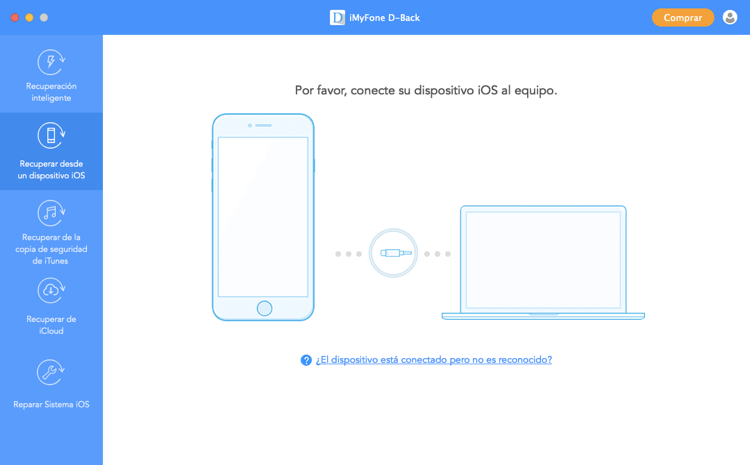
Paso 3: Ahora, haz clic en Escanear para escanear tu iPhone. También puedes seleccionar música solo para ahorrar tiempo.

Paso 4: Una vez que se complete el proceso, selecciona los archivos de música y haz clic en “Recuperar” para guardarlos en la computadora.
Si tienes copias de seguridad en iTunes o iCloud, también puedes utilizar esta herramienta para extraer archivos de copia de seguridad de forma selectiva.
La mayoría de los usuarios de iPhone tienen canciones en sus iPhones y las mantienen bien protegidas. Pero, si por casualidad borras accidentalmente tu lista de reproducción de música, será muy problemático recuperarla. Si no sabes cómo recuperar música en tu iPhone, en este artículo, te hemos dado múltiples soluciones para recuperar la lista de reproducción eliminada de Apple Music. Pero cuando se trata del mejor método para recuperar música eliminada en iPhone, FunDatos Recuperación de Datos iOS es la opción obvia. Por lo tanto, si pierdes música, fotos, mensajes u otros archivos de iPhone, prueba este programa protente para recuperar los datos borrados de los dispositivos iOS.
